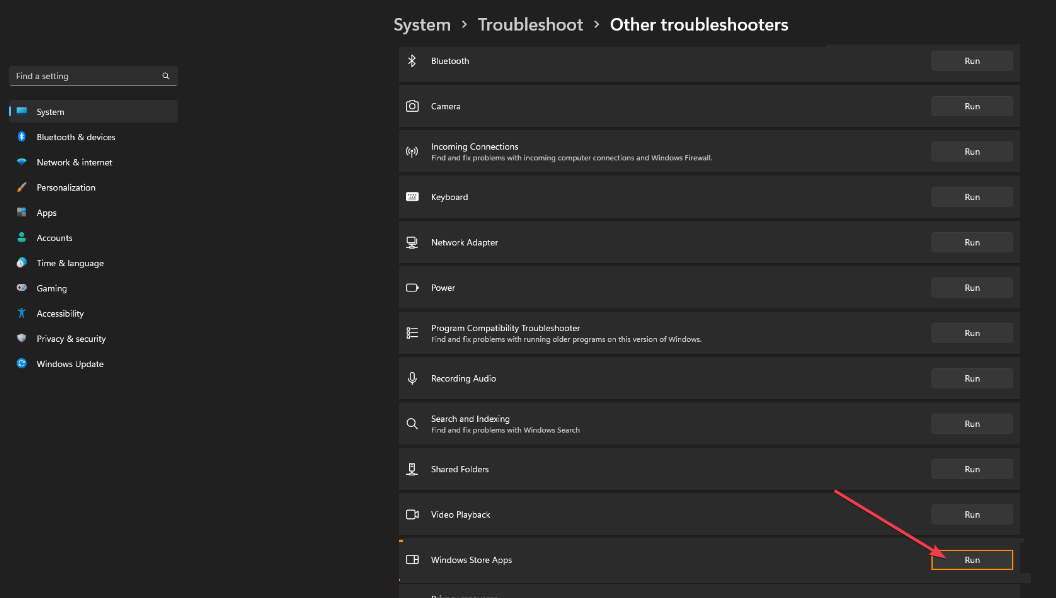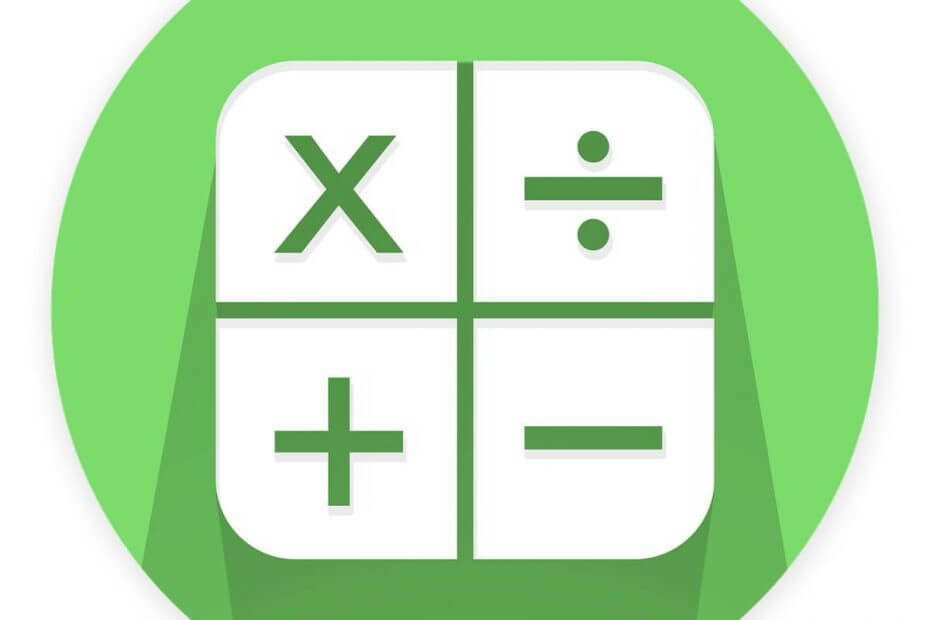
ეს პროგრამა გამოასწორებს კომპიუტერის ჩვეულებრივ შეცდომებს, დაგიცავთ ფაილის დაკარგვისგან, მავნე პროგრამისგან, აპარატურის უკმარისობისგან და თქვენი კომპიუტერის ოპტიმიზაციას მაქსიმალური მუშაობით შეასწორეთ კომპიუტერის პრობლემები და ამოიღეთ ვირუსები ახლა 3 მარტივ ეტაპზე:
- ჩამოტვირთეთ Restoro PC Repair Tool რომელსაც გააჩნია დაპატენტებული ტექნოლოგიები (პატენტი ხელმისაწვდომია) აქ).
- დააჭირეთ დაიწყეთ სკანირება Windows– ის პრობლემების მოსაძებნად, რომლებიც შეიძლება კომპიუტერის პრობლემებს იწვევს.
- დააჭირეთ შეკეთება ყველა თქვენი კომპიუტერის უსაფრთხოებასა და მუშაობაზე გავლენის მოსაგვარებლად
- Restoro გადმოწერილია 0 მკითხველი ამ თვეში.
ახალი ყოველთვის უკეთესი არ არის და, როგორც ჩანს, Microsoft ბევრს მუშაობს, რათა განაახლოს ზოგიერთი ყველაზე პოპულარული აპლიკაცია. ამ აპებიდან ერთ-ერთია კალკულატორი.
მიუხედავად იმისა, რომ ამ აპლიკაციამ მრავალი განახლება მიიღო, ბევრ მომხმარებელს სურს შემოტანა ვინდოუსი 7 კალკულატორი to ვინდოუსი 10და დღეს ჩვენ გაჩვენებთ თუ როგორ უნდა გავაკეთოთ ეს.
როგორც მოგეხსენებათ Microsoft– მა გადაწყვიტა შეცვალოს სტანდარტული კალკულატორი აპი თანამედროვე ვერსიით Windows 10 – ში.
მიუხედავად იმისა, რომ კალკულატორის ახალ აპს აქვს ელეგანტური დიზაინი, მას არ აქვს მრავალი ფუნქცია, რაც ძველ კალკულატორულ აპს ჰქონდა.
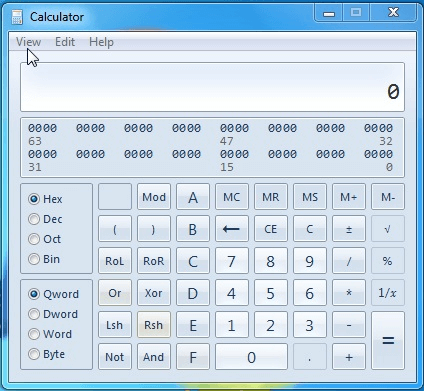
ძველი კალკულატორის აპს ჰქონდა სამეცნიერო, პროგრამისტული ან სტატისტიკური გამოთვლების მხარდაჭერა, ხოლო ახალ ვერსიას ამ მახასიათებლებს არ გააჩნია. კალკულატორებზე საუბრისას, თუ გჭირდებათ ის, რაც მხარს უჭერს მოწინავე მახასიათებლებს, გაეცანით ქვემოთ მოცემულ სახელმძღვანელოებს:
- საუკეთესო საბეჭდი კალკულატორები ბუღალტერებისთვის
- ქიმიის საუკეთესო სამეცნიერო კალკულატორები
- საუკეთესო გრაფიკული კალკულატორები ინჟინრებისთვის
მოწინავე გამოთვლების გარდა, ძველი პროგრამა უფრო სწრაფი და ოპტიმიზირებული იყო კლავიატურის და მაუსისთვის, ხოლო ახალი კალკულატორი აპი ოპტიმიზირებულია სენსორული მოწყობილობებისთვის. Windows 7 კალკულატორი მართლაც უფრო კომპაქტურია, უფრო ადვილია გამოიყენოთ Windows 10-ის კალკულატორი.
ძველი კალკულატორის ერთ-ერთი მთავარი უპირატესობა ის იყო, რომ მისი გაშვება შეგიძლიათ მარტივად გახსენით Run დიალოგის და მასში აკრეფით calc, და ახალი ვერსია ამას არ უჭერს მხარს.
გჭირდებათ მეტი დეტალები, თუ როგორ უნდა დააყენოთ Windows 7 კალკულატორი Windows 10-ზე? გადახედეთ ამ სახელმძღვანელოს!
Windows 10-ზე დააინსტალირეთ Windows 7-ის კლასიკური კალკულატორი
ახლა მას შემდეგ, რაც ჩვენ ორ ვერსიას შორის არსებულ განსხვავებებს გავაკეთებთ, გაჩვენებთ თუ როგორ უნდა დააბრუნოთ Windows 7 კალკულატორი Windows 10-ში.
- ჩამოტვირთეთ და გაუშვით ძველი კალკულატორი Windows 10-ისთვის.
- ინსტალაციის დასრულებისთვის მიჰყევით ინსტრუქციას.
- ახლა თქვენ უნდა შეძლოთ კალკულატორის დაწყება სამუშაო მაგიდის მალსახმობის გამოყენებით.
უნდა აღვნიშნოთ, რომ კალკულატორის ეს ვერსია შეიძლება გაშვდეს calc.exe- ის აკრეფით Run დიალოგში, ისევე როგორც Windows- ის წინა ვერსიებში, რაც მისასალმებელია.
რაც შეეხება კალკულატორს, თქვენი ყველა საყვარელი ფუნქცია აქ არის ნაცნობი დიზაინით, ამიტომ პრობლემები არ უნდა შეგექმნათ.
თუ რაიმე მიზეზით გსურთ შეცვალოთ თანამედროვე კალკულატორის აპლიკაცია, თქვენ უნდა წაშალოთ ძველი კალკულატორი, ისევე, როგორც ნებისმიერი სხვა პროგრამა, პარამეტრები აპლიკაცია> წაშალეთ პროგრამა განყოფილება.
ახლა, თუ ნამდვილად არ მოგწონთ არც Windows 7-ის ძველი კალკულატორი და არც Windows 10-ის ახალი კალკულატორი აპი, უამრავი მესამე მხარის კალკულატორის პროგრამაა, რომელიც შეგიძლიათ დააინსტალიროთ თქვენს კომპიუტერში.
ჩვენ უკვე შევადგინეთ საუკეთესო კალკულატორი პროგრამები თქვენს Windows კომპიუტერზე გამოსაყენებლად. ზოგი მათგანი ძალიან ძირითადია, ხოლო ზოგი მხარს უჭერს გაანგარიშებულ ფუნქციებს.
დაკავშირებული პოზიციების შემოწმების მიზნით:
- გაზის გარბენის 5 საუკეთესო კალკულატორი Windows 10-ისთვის
- დაფიქსირება: კალკულატორი არ მუშაობს Windows 10-ში
- როგორ შევცვალოთ Windows 8, 10 ვალუტა პარამეტრებში
 კიდევ გაქვთ პრობლემები?შეასწორეთ ისინი ამ ინსტრუმენტის საშუალებით:
კიდევ გაქვთ პრობლემები?შეასწორეთ ისინი ამ ინსტრუმენტის საშუალებით:
- ჩამოტვირთეთ ეს PC სარემონტო ინსტრუმენტი TrustPilot.com– ზე შესანიშნავია (ჩამოტვირთვა იწყება ამ გვერდზე).
- დააჭირეთ დაიწყეთ სკანირება Windows– ის პრობლემების მოსაძებნად, რომლებიც შეიძლება კომპიუტერის პრობლემებს იწვევს.
- დააჭირეთ შეკეთება ყველა დაპატენტებულ ტექნოლოგიებთან დაკავშირებული პრობლემების გადასაჭრელად (ექსკლუზიური ფასდაკლება ჩვენი მკითხველისთვის).
Restoro გადმოწერილია 0 მკითხველი ამ თვეში.